PowerShell-etäkäyttö tai ' PSRemoting ” auttaa käyttäjiä suorittamaan komentoja etätietokoneissa. 'PSRemoting' on oletusarvoisesti käytössä järjestelmässä. Joskus se ei kuitenkaan ole käytössä järjestelmissä. Kun PSRemoting on käytössä, komennot suoritetaan ensin paikallisessa järjestelmässä ja lähetetään sitten etäjärjestelmiin. Vastineeksi tulos lähetetään takaisin paikalliseen tietokoneeseen/järjestelmään etätietokoneesta/järjestelmästä.
Seuraava viesti kattaa menetelmän 'PSRemoting' -toiminnon käyttöönottoon PowerShellissä.
Kuinka ottaa PSRemoting käyttöön (paikallisesti ja etänä)?
Alla olevia lähestymistapoja käsitellään alla olevassa oppaassa:
Tapa 1: Ota PSRemoting käyttöön paikallisessa järjestelmässä
'' PSRemoting ” paikallisella tietokoneella ei ole vaikea tehtävä. Se vaatii vain yhden komennon suorittamisen, joka on ' Ota käyttöön-PSRemoting ” cmdlet. Jos tarvitset lisäapua, katso edellä mainitut esimerkit.
Esimerkki 1: Ota PSRemoting käyttöön paikallisessa järjestelmässä suorittamalla 'Enable-PSRemoting' -komento
Käynnistetään vain ' Ota käyttöön-PSRemoting ' cmdlet ottaa käyttöön ' PSRemoting ', mutta se tarkistaa verkon. Verkkoa tarkistettaessa virheet todennäköisesti tulevat, kuten alla on osoitettu:
Ota käyttöön-PSRemoting
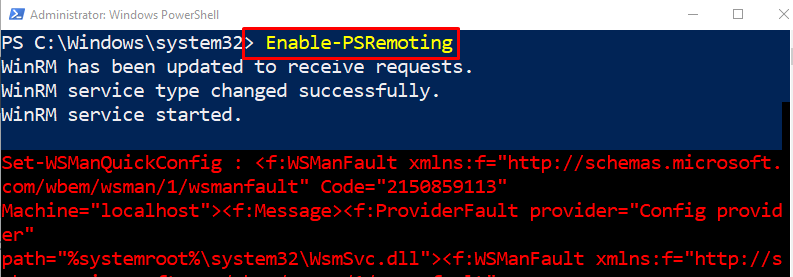
Esimerkki 2: Ohita verkkoprofiilin tarkistus, kun otat PSRemotingin käyttöön
Nyt, kun ' - SkipNetworkProfileCheck ' parametri lisätään '' Ota käyttöön-PSRemoting ' cmdlet, verkon tarkistus ohitetaan, kun ' PSRemoting ”. Tämä tarkoittaa, että virheilmoituksia ei näytetä:
Ota käyttöön-PSRemoting - SkipNetworkProfileCheck
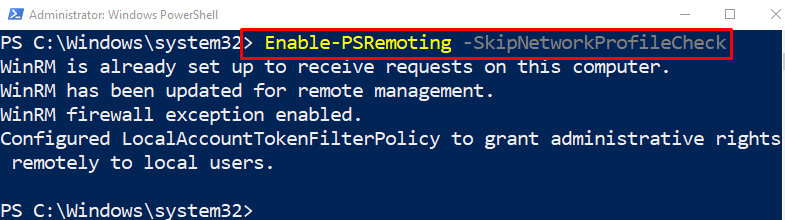
Esimerkki 3: Ota olemassa oleva PSRemoting uudelleen käyttöön
Jos ' PSRemoting ' on jo käytössä ja aiheuttaa ongelmia käytön aikana, sitten se voidaan ottaa uudelleen käyttöön suorittamalla ' Ota käyttöön-PSRemoting ' cmdlet yhdessä ' -Pakottaa ' parametri:
Ota käyttöön-PSRemoting -Pakottaa
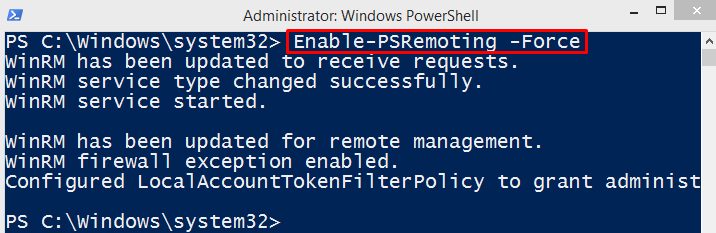
Tapa 2: Ota PSRemoting käyttöön etäjärjestelmässä
'' PSRemoting ” etäjärjestelmässä on melko hankala ja vaikea tehtävä. Se ei kuitenkaan ole mahdotonta. PSRemotingin ottaminen käyttöön etätietokoneessa vaatii ' PsExec ”apuohjelma.
Vaihe 1: Asenna PsExec-apuohjelma
'' PSRemoting ' etätietokoneessa vaatii ' PsExec järjestelmään asennettava apuohjelma. Tästä syystä suorita annettu komento:
Asenna-moduuli -Nimi psexec
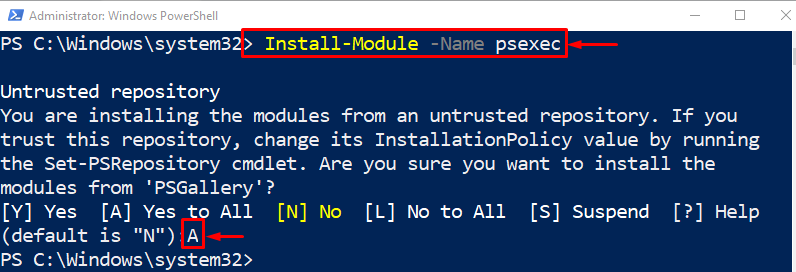
Vaihe 2: Ota PSRemoting käyttöön etätietokoneessa
Kun ' PsExec '-apuohjelma, ota käyttöön ' PSRemoting 'etätietokoneessa:
psexec.exe < Remote_Computer_Name > -s powershell Enable-PSRemoting -Pakottaa
Yllä olevan koodin mukaan:
-
- Kirjoita ensin ' psexec.exe ” ja sen jälkeen etätietokoneen nimi.
- Kirjoita sitten ' -s ' parametri ja anna sille arvo ' powershell ”.
- Kirjoita sen jälkeen ' Ota käyttöön-PSRemoting ' kanssa ' -Pakottaa ” parametri.
Siinä oli kyse PSRemotingin käyttöönotosta paikallisissa ja etätietokoneissa.
Johtopäätös
' PSRemoting ' voidaan ottaa käyttöön paikallisessa järjestelmässä suorittamalla ' Ota käyttöön-PSRemoting ” cmdlet. Kun olet etätietokoneessa, se on käytössä ' psexec.exe ”apuohjelma. PSRemoting on prosessi, jonka avulla järjestelmänvalvojat voivat suorittaa komennot etätietokoneessa paikalliselta tietokoneelta. Tässä viestissä on selitetty menettely PSRemotingin käyttöönottamiseksi sekä paikallisissa että etätietokoneissa.